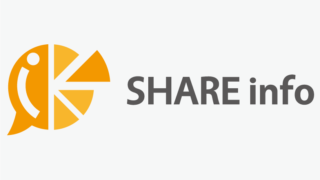 よくあるご質問
よくあるご質問 SHARE info へのログイン方法(管理画面を表示する方法)
SHARE info(シェアインフォ)の管理画面の表示方法をご説明します。管理者としてログインしている場合管理者としてログインした状態で公開中のサイトを表示すると、上部のバーに「管理画面」という表示が…
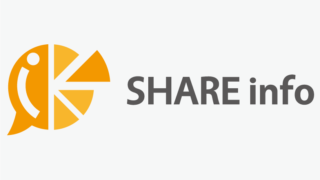 よくあるご質問
よくあるご質問 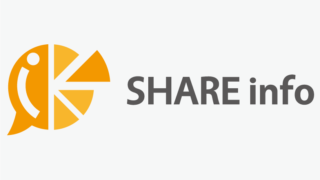 よくあるご質問
よくあるご質問 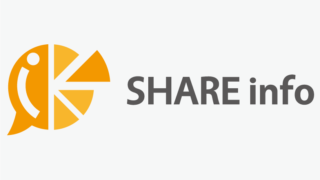 よくあるご質問
よくあるご質問 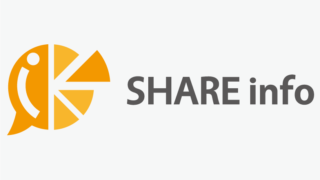 よくあるご質問
よくあるご質問 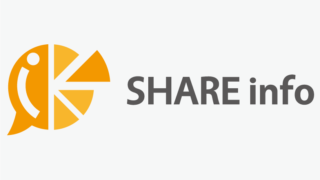 よくあるご質問
よくあるご質問 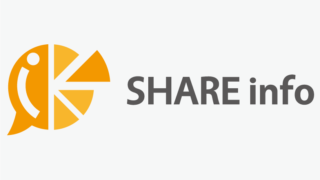 よくあるご質問
よくあるご質問 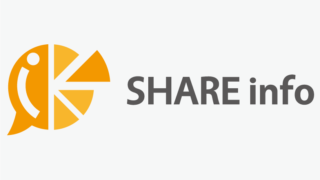 よくあるご質問
よくあるご質問 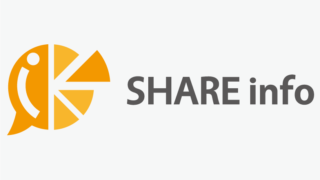 よくあるご質問
よくあるご質問 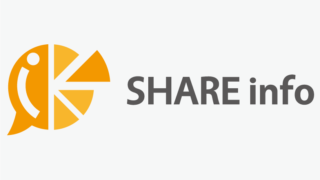 よくあるご質問
よくあるご質問 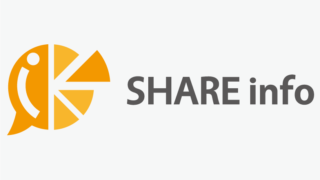 よくあるご質問
よくあるご質問 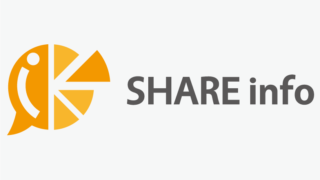 よくあるご質問
よくあるご質問